win10升级助手的使用方法
- 时间:2022年12月16日 10:43:10 来源:魔法猪系统重装大师官网 人气:8953
有小伙伴想要借助微软官方的win10升级助手来帮助将win7升级win10系统使用,但是不知道具体win10升级助手怎么用。其实方法很简单,下面就给大家演示下详细的win10升级助手的使用方法。
工具/原料:
系统版本:windows7系统
品牌型号:联想小新pro12
软件版本:微软win10升级助手
方法/步骤:
1、网上搜索并进入windows官网,下载在线微软win10升级助手工具,只需点击立即下载工具即可。
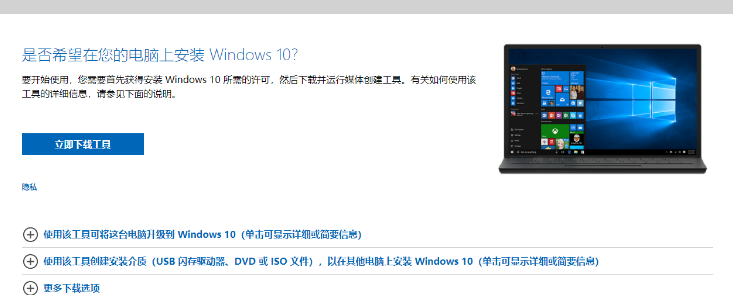
2、下载到电脑完成后双击打开,阅读许可条款并点击接受。
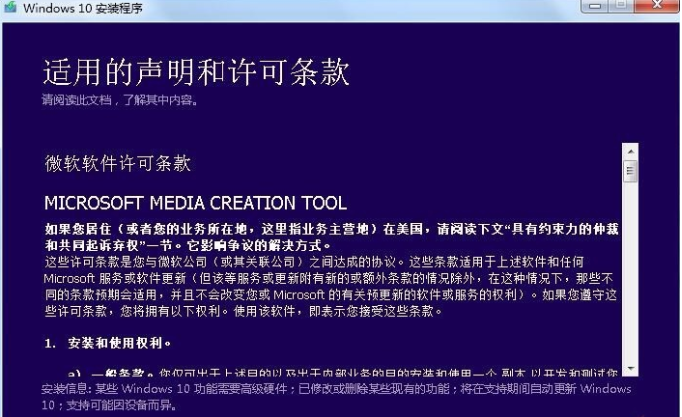
3、等待软件自行准备工作完成。
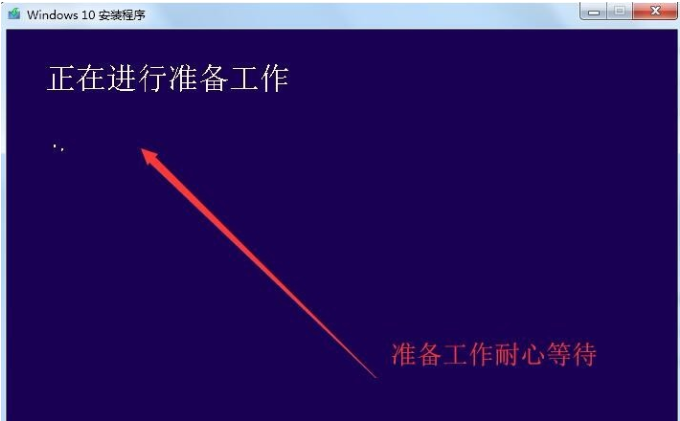
4、准备完成后,默认选择立即升级这台电脑,进入下一步。
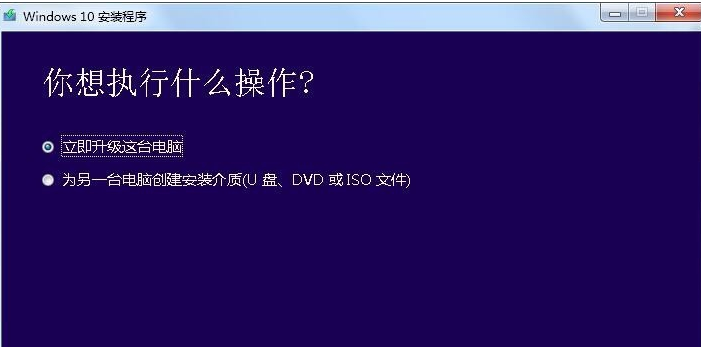
5、自动下载win10系统文件,我们只需耐心等待进度完成。
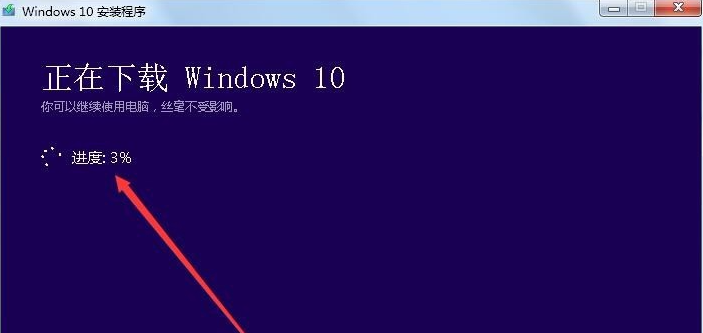
6、根据提示进行选择,没有密钥就无密钥,然后自定义安装到系统盘分区,等待安装完成进入新系统桌面即可。

总结:
以上便是官方win10升级助手的使用方法,可以用来帮助win7升级win10系统等,操作比较简单,有需要的小伙伴可以参照教程操作。
win10升级助手,win10升级助手怎么用,win10升级助手的使用方法
上一篇:360重装系统win10的步骤教程
下一篇:电脑怎么重装系统win10教程









